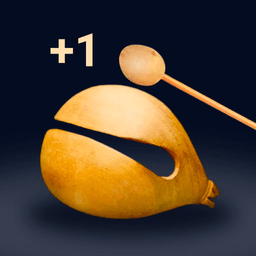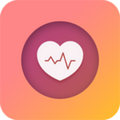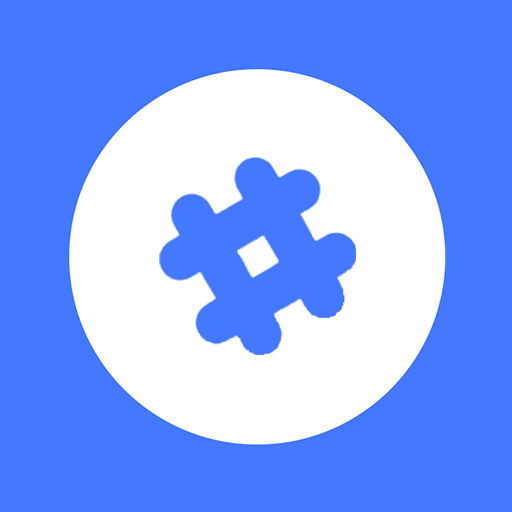ps怎么羽化 ps羽化方法教程
时间:2022-05-11
在ps中,用户们可以使用多种工具来对自己的图片进行后期处理,有时候在将两张照片进行合成的时候,拼接的边缘会显得比较生硬,这时候就需要用到ps中的羽化功能,那么ps怎么羽化呢?今天11ba小编就为大家带来ps怎么羽化 ps羽化方法教程,一起来看看吧!
ps羽化方法教程
1、用ps打开图片,选取需要羽化的选区。
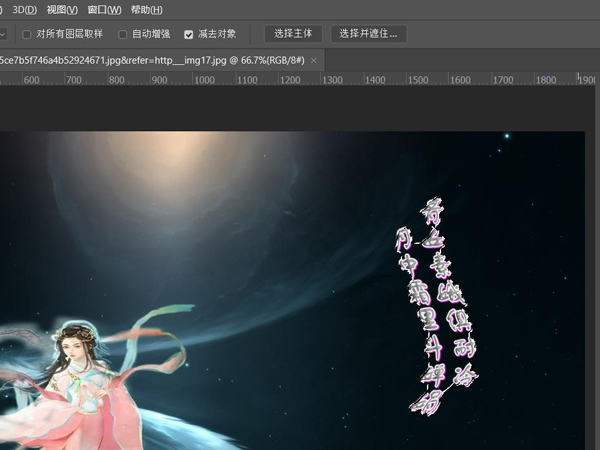
2、单击鼠标右键,点击【羽化】。
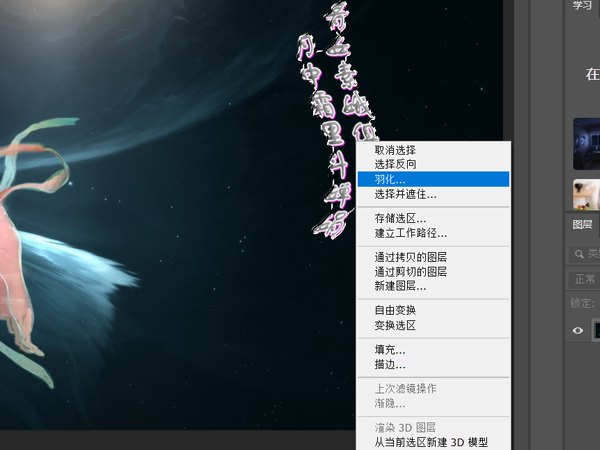
3、设置羽化半径的数值,点击【确定】。
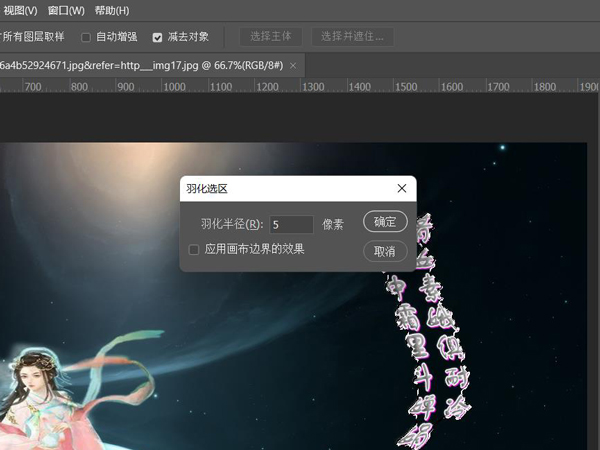
4、按【ctrl+shift+i】选取反向区域,按【delete】键即可羽化。
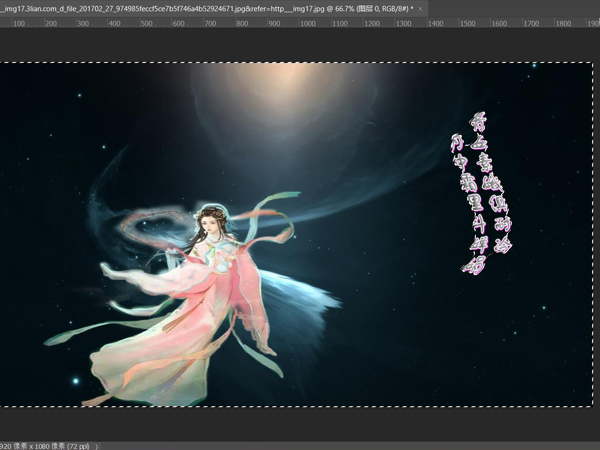
亲爱的小伙伴,上面就是小编精心为大家准备的ps怎么羽化 ps羽化方法教程的介绍了,喜欢的可以收藏关注我们"11ba下载站",我们每天都会更新最新最好玩的游戏攻略免费给大家哦!
相关阅读
更多
- ps怎么不去除exif信息 Photoshop关闭忽略EXIF配置文件标记的技巧 07.06
- ps怎么去除白色背景 ps去除白色背景方法 06.13
- ps怎么把照片的蓝底换成白底 ps把照片的蓝底换成白底方法 06.10
- ps手绘板怎么让线条平滑 ps手绘板让线条平滑方法 06.10
- ps怎么设置边框 ps边框设置方法 06.10
- ps如何把字体变成空心字体 ps把字体变成空心字体方法 06.10
- ps平滑工具在哪里 ps平滑工具使用方法 06.10
- ps中如何截图指定区域 ps截图指定区域方法 06.09
- ps图案叠加怎么导入图案 ps图案叠加导入图案方法 06.09
- ps怎么将图形复制平移多个 ps将图形复制平移多个方法 06.09
- ps怎么从灰色模式恢复正常 ps从灰色模式恢复正常方法 06.09
- ps如何导入填充图案素材 ps导入填充图案素材方法 05.23